
Ši programinė įranga leis jūsų tvarkyklėms veikti ir veikti, taip apsaugant jus nuo įprastų kompiuterio klaidų ir aparatūros gedimų. Dabar patikrinkite visus tvarkykles atlikdami 3 paprastus veiksmus:
- Atsisiųskite „DriverFix“ (patikrintas atsisiuntimo failas).
- Spustelėkite Paleiskite nuskaitymą rasti visus probleminius vairuotojus.
- Spustelėkite Atnaujinti tvarkykles gauti naujas versijas ir išvengti sistemos sutrikimų.
- „DriverFix“ atsisiuntė 0 skaitytojų šį mėnesį.
.NET Framework yra programinės įrangos technologija, kurią galima naudoti su keliomis „Microsoft Windows“ operacinėmis sistemomis. Ypatinga ir naudinga yra tai, kad jame pateikiami iš anksto užkoduoti įprastų programavimo problemų sprendimai. Šiomis dienomis vis populiarėjant programavimo kalboms, tokioms kaip C # ar VB.NET, vartotojai turi įdiegti savo kompiuterius .NET Framework, vykdant užsakymus, kad tam tikromis kalbomis parašytos programos veiktų.

Tiems, kurie naujovino į „Windows 10“, „Windows 8“, turėtumėte žinoti, kad .NET Framework 4.7 versija yra iš anksto supakuotas į operacinę sistemą, todėl jums nereikia jaudintis dėl jos įdiegimo. Tačiau jei suklupote programoje, kuriai reikalinga žemesnė „Framework“ versija, būtent versija 4.7 turėsite atlikti kelis veiksmus, kad galėtumėte jį įdiegti „Windows 8“, „Windows 10“ mašina. Norėdami tai padaryti, vartotojai turi rinktis iš dviejų variantų:
Pagal poreikį rankiniu būdu įdiegti .NET Framework 4.7 versiją

„Windows 8“, „Windows 10“, kai programai veikti reikės .NET Framework ir negalės jos rasti sistemoje, bus rodomas iššokantis langas, kuriame sakoma:Įdiekite funkciją“- žinoma, nurodant .NET Framework 4.7. Tiesiog spustelėkite parinktį, o atnaujinta versija bus pradėta diegti.
Valdymo skydelyje įjunkite .NET Framework 4.7
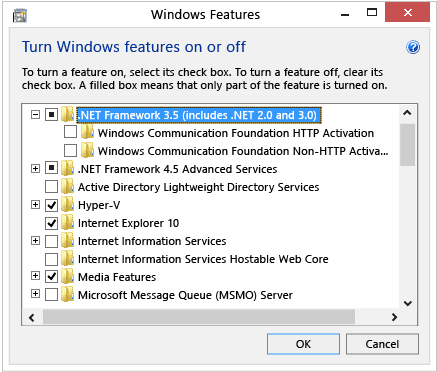
Tą patį galima pasiekti einant Kontrolės skydelis ir pasirenkant Programa ir funkcijos. Ten turėtumėte rasti „Windows“ funkcijų įjungimą ir išjungimą. Turite jį paspausti ir rasti .NET Framework 4.7 langelį, kurį turite patikrinti. Geros naujienos yra tai, kad 4.7 versijoje „Windows 8“, „Windows 10“ taip pat yra .NET 2.0 ir 3.0, todėl jums nereikės rūpintis, kad pažymėsite daugiau langelių.
Bet kuriuo atveju, norint naudoti abu metodus, vartotojams turi būti veikiantis interneto ryšys. Vis tiek nėra neįmanoma gauti .NET 4.7, net jei to nepadarėte, tačiau turite būti gana įžūlus, kad galėtumėte tai pritaikyti.
- SUSIJĘS: „Windows 10 Redstone 5“ pateikia naują „Net Adapter Framework“
Ką daryti, jei neturite interneto, bet vis tiek reikia .NET 4.7?
Jei nepavyksta prisijungti prie interneto, vartotojai turėtų atlikti šiuos veiksmus norėdami suaktyvinti .NET 4.7 „Windows 10“, „Windows 8“:
- Sukurkite aplanką. Pavadinkite jį net47
- Pritvirtinkite „Windows 8“, „Windows 10“ ISO failo kopiją
- Iš ISO aplanko nukopijuokite: „sourcessxs į aplanką net47.
- Kai viskas bus nukopijuota, naudokite DISM (diegimo vaizdų aptarnavimo ir valdymo techninę nuorodą), kad įjungtumėte .NET Framework 4.7, įvesdami komandų eilutę:
DISM.exe / online / enable-feature / featurename: NetFX3 / All / Source: c: net47 / LimitAccess
Pastaba: Norėdami sėkmingai paleisti šią komandą, turite atidaryti komandų eilutę kaip administratorius
Šie metodai leis jums be problemų įdiegti „Microsoft .Net Framework 4.7“ „Windows 10“, „Windows 8“. Be to, jei norite nueiti papildomą mylią, galite ją atsisiųsti iš „Microsoft“ atsisiuntimo centro.
Atsisiųskite .Net Framework 4.7 iš „Microsoft“ atsisiuntimo centro
Atsisiųskite senesnes .NET Framework versijas
Jei norite atsisiųsti senesnę .NET Framework versiją, mes taip pat jus aptarėme. Norėdami atsisiųsti ir įdiegti ankstesnes .NET Framework versijas, vadovaukitės toliau pateiktomis nuorodomis:
- .NET Framework 4.7.2
- .NET Framework 4.7.1
- .NET Framework 4.7
- .NET Framework 4.6.2
- .NET Framework .4.6.1
- .NET Framework 4.6
- .NET Framework 4.5.2
- .NET Framework 3.5 SP1
Susijusios istorijos, kurias reikia patikrinti:
- NUSTATYTI: „Windows 10“ trūksta .NET Framework 3.5
- NUSTATYTI: „Windows“ tvarkyklių sistemose naudojama per daug procesoriaus
- „Microsoft“ kiekvieną mėnesį išleis .NET Framework naujinimus


